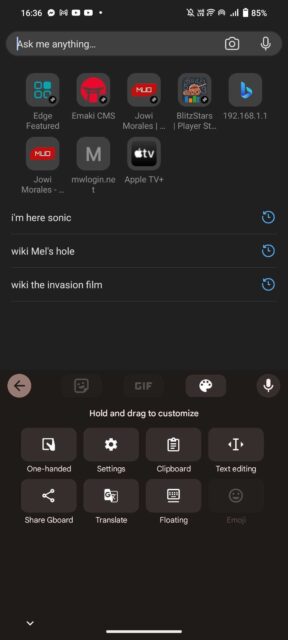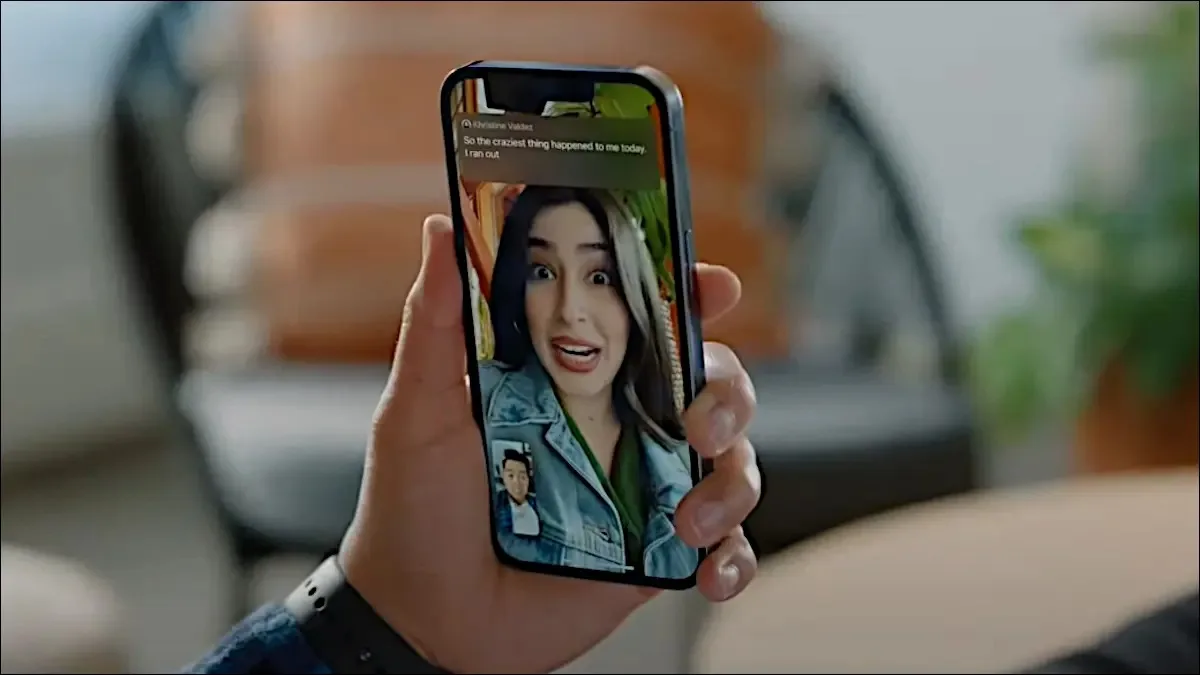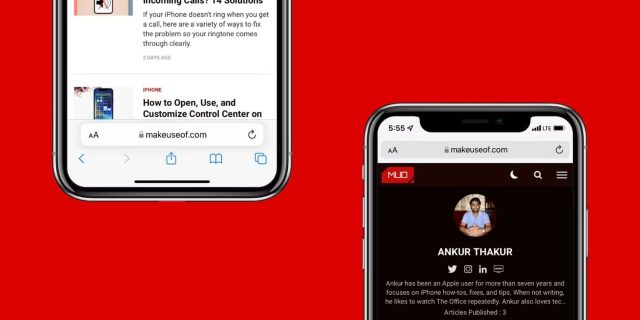کلیپ بورد گوشی اندروید شما کجاست؟ ما به شما نشان خواهیم داد که چگونه آن را پیدا کنید. همه گجت ها کلیپ بوردی دارند که به شما امکان میدهد به سرعت محتوا را از یک مکان به مکان دیگر کپی و جای گذاری کنید. با نحوه پیدا کردن و مشاهده محتوای Clipboard در اندروید همراه باشید.
همه کامیوترها، تلفنهای هوشمند و تبلتها کلیپ بوردی دارند که به شما امکان میدهد به سرعت محتوا را از یک مکان به مکان دیگر کپی و Paste کنید.
گوشی اندروید مدیر Clipboard دارد که متن و تصاویری را که کپی می کنید ذخیره می کند. اینجا نحوه پیدا کردن و مشاهده محتوای Clipboard در اندروید را می بینید.
هشدار: هر برنامه کیبوردی را دانلود نکنید. شما از صفحه کلید برای تایپ و ذخیره داده های حساس استفاده می کنید، بنابراین باید صفحه کلیدهای شخص ثالث را حذف نصب کنید، به جز آنهایی که میدانید از شرکت های معتبری مانند SwiftKey یا Grammarly هستند.
نحوه پیدا کردن Clipboard در اندروید با Gboard
Gboard صفحه کلید پیش فرض سیستم عامل اندروید است. اگر گوشی شما فاقد پوشش پوستی مانند OneUI سامسونگ است، احتمالا از این کیبورد استفاده می کنید.
بنابراین، این نحوه دسترسی به کلیپ بورد در Gboard است.
۱- هر برنامه ای را که می توانید متن را تایپ کنید باز کنید، سپس متنی را که می خواهید کپی کنید تایپ کنید و آن را انتخاب کنید. هنگامی که متن را انتخاب کردید، نماد کلیپ بورد در نوار ابزار صفحه کلید شما ظاهر می شود.
۲- اگر آیکون Clipboard ظاهر نشد، روی آیکون منو (چهار کادر مربعی) ضربه بزنید تا نمایان شود. سپس می توانید روی آن ضربه بزنید و آن را به بالای منو بکشید تا همیشه به راحتی در دسترس باشد.
۳- روی Clipboard ضربه بزنید و مطمئن شوید که نوار لغزنده روشن است. اگر نه، روی نوار لغزنده یا دکمه روشن کردن کلیپ بورد ضربه بزنید تا فعال شود.
اکنون که نحوه دسترسی به کلیپ بورد Gboard را میدانید، در اینجا نحوه کپی و جایگذاری متن آورده شده است. ابتدا متن مورد نظرتان را با دو بار ضربه زدن روی کلمه ای که می خواهید کپی کنید انتخاب کنید. شما می توانید انتخاب را با کشیدن هر دو انتهای مکان نما انتخاب کنید. هنگامی که از انتخاب خود راضی هستید، یک Cut | نوار ابزار کپی ظاهر می شود. روی Copy ضربه بزنید و متن انتخابی شما در کلیپ بورد ظاهر می شود.
نکته: هر موردی که کپی می کنید به مدت یک ساعت با فعال شدن Clipboard ذخیره می شود.
اگر به سادگی آخرین متنی را که کپی کردهاید جایگذاری میکنید، کافیست روی هر جعبه متن یا پنجره ورودی ضربه طولانی بزنید و سپس روی آیکون کلیپ بورد ضربه بزنید که متنی را که کپی کردهاید نشان میدهد و در بالای کیبورد ظاهر شده است. برای دیدن کلیپ بورد کامل با تمام مواردی که به تازگی کپی کرده اید، روی آیکون منو و سپس آیکون کلیپ بورد ضربه بزنید. از آنجا، روی هر مورد ذخیره شده در Clipboard ضربه بزنید تا آن را Paste کنید.
Clipboard در اندروید کجاست؟
نحوه پیدا کردن و مشاهده محتوای Clipboard در اندروید را دیدید. Clipboard یک ابزار ضروری برای افرادی است که روزانه از گوشی اندروید استفاده می کنند. با فعال کردن این عملکرد در برنامه صفحه کلید انتخابیتان، می توانید اطلاعات را سریع و آسان کپی کنید. حتی میتوانید کلمات یا عبارات پرکاربرد را پین کنید تا مطمئن شوید که همیشه در دسترس هستند.
بنابراین، اکنون که اصول کلیپ بورد در اندروید را میدانید، باید بیشتر به دنبال نکات و ترفندهای آن باشید و از این ویژگی نهایت استفاده را ببرید.
نحوه پیدا کردن و مشاهده محتوای Clipboard در اندروید به این ترتیب است. آموزشهای مشابه بیشتر را در چگونه Clipboard کامپیوتر را با ADB با اندروید به اشتراک بگذاریم ببینید.